PS给国外帅哥照片添加质感的铜色效果
- 2021-05-11 00:22:58
- 来源/作者:互联网/佚名
- 己被围观次
HDR是比较酷的效果,也比较流行。CS5及以后的版本都自带有这款滤镜。制作HDR效果前需要用这款滤镜做出高清晰,高对比效果,然后再用调色工具润色,后期增加暗角加强质感即可。
最终效果

原图

1、打开原图后,使用HDR滤镜处理图片。之后开始修饰皮肤,选择“图章”工具,模式改为“变亮”,这样能最大程度地保留质感。这张照片着重修饰了人物的眼袋和嘴角,之后使用“USM锐化”,注意锐化不能过大。
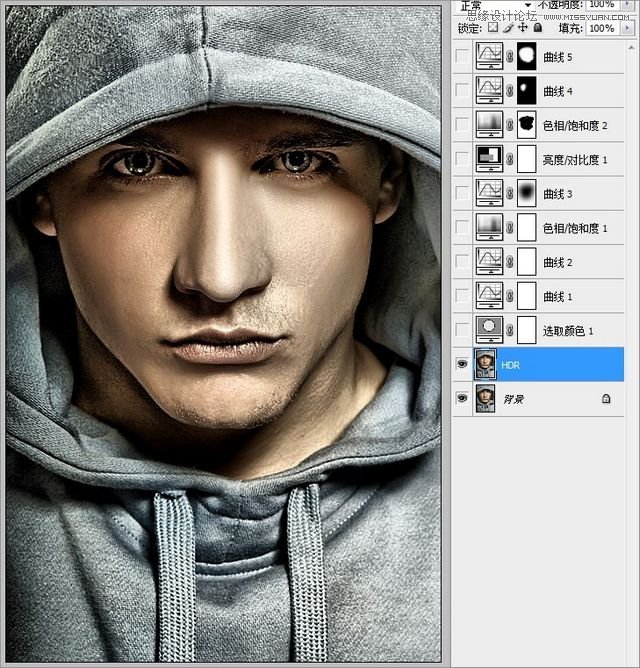
2、使用可选颜色工具调整肤色。分别对图片的红色、黄色和白色进行调整,这样的调整会使人物的肤色有所改变,使图片感觉更加通透。



*PSjia.COM 倾力出品,转载请注明来自PS家园网(www.psjia.com)
上一篇:PS给秋季枫叶照片调出金黄色调
下一篇:PS调出公路帅哥复古怀旧效果








